zimbra merupakan mail server collaboration yang sangat powerfull fiturnya, dan kita dapat membuat user tanpa limit. namun dalam pengoperasiannya harus disertai dengan management zimbra yang baik, supaya server zimbra dan systemnya dapat berjalan dengan baik. untuk installasi zimbra bisa dilihat disini
Akses https://mail.routecloud.idn:7071/zimbraAdmin/ untuk mengakses halaman admin
mengunakan username dan passsword yang dimasukan saat install zimbra
Halaman Dashboard admin
Melihat status dari service yang ada pada zimbra dengan cara
Monitor => server status
dari informasi diatas kita bisa tahu, bahwa semua service berjalan dengan baik.
setelah itu kita dapat membuat accoutn untuk user baru
kembali ke Home
setelah itu nanti kita akan mengisi dengan accout name
jika ada tanda * => artinya harus diisi
pada Account Setup diisi dengan Active
kemudian pada bagian password
pada bagian password ini harus diisi , dan jika pada must chage password di centang maka nanti user yang login akan dipaksa untuk menganti passwordnya
pada bagian time zone dan notes hanya optional saja, kemudian jika sudah di Finish
kemudian buat user kedua dengan nama salman ar rasyid, cara nya sama tinggal atur namanya aja, dan passwordnya.
jika sudah kita bisa verifikasi terhadap jumlah user yang sudah kita buat
kemudian nanti akan muncul seperti ini, terdapat 3 user yaitu admin, alan dan salman
coba kita buka web mail client dari web browsernya
akses ini https://mail.routecloud.idn/
seusai dengan username dan password yang sudah daftarkan tadi
karena tadi kita setting dengan must change password , maka user akan di paksa dengan mengganti password yang baru, untuk user salman juga sama nantinya
- Mengirim pesan dari user alan ke salman
klik pada bagian new message, kemudian nanti akan muncul seperti tampilan dibawah ini
cara ngirimnya sama persis dengan email yg sering kita gunakan sehari-hari seperti yahoo ataupun gmail, yg membedakan hanya dari sisi tampilannya
setelah itu kita login dengan user salman, untuk memastikan bahwa email yang kita kirim sudah sampe ke tujuan
sudah berhasil, dari user alan ke salman. nanti bisa dicoba untuk mengirim balasan dari salman ke alan.
*note :
untuk ngirim email ke internet (gmail, yahoo) tidak bisa karena, ip yang digunakan itu ip privat. jika ingin bisa mengirim ke yahoo atatu google maka kita harus menyewa domain internet dan memiliki ip publik untuk server. Woow sangat simple yahh, iyaalah kan baru create user doang 😛
Semoga bermafaat 🙂
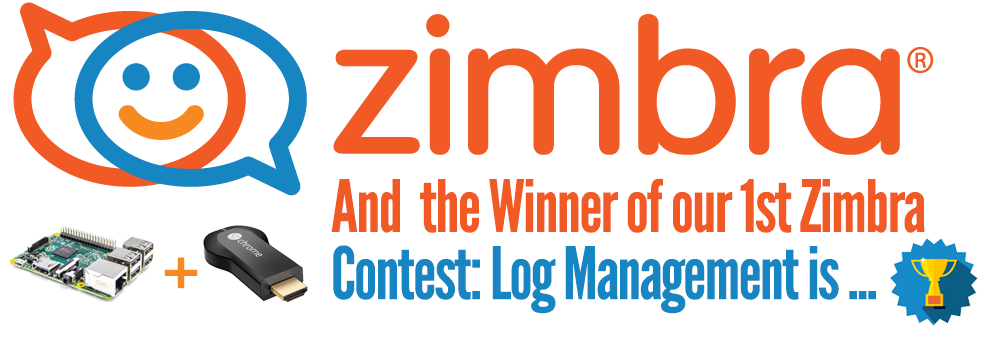
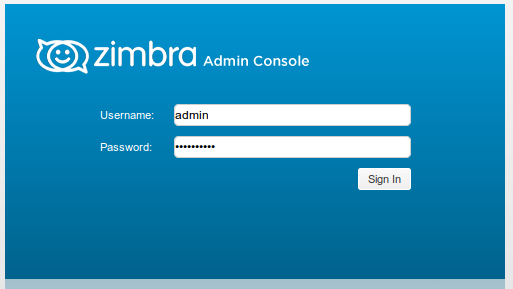
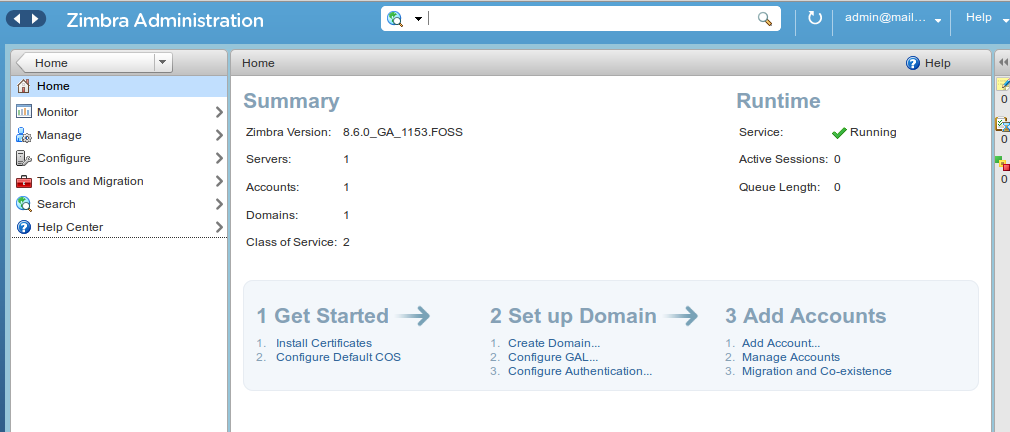
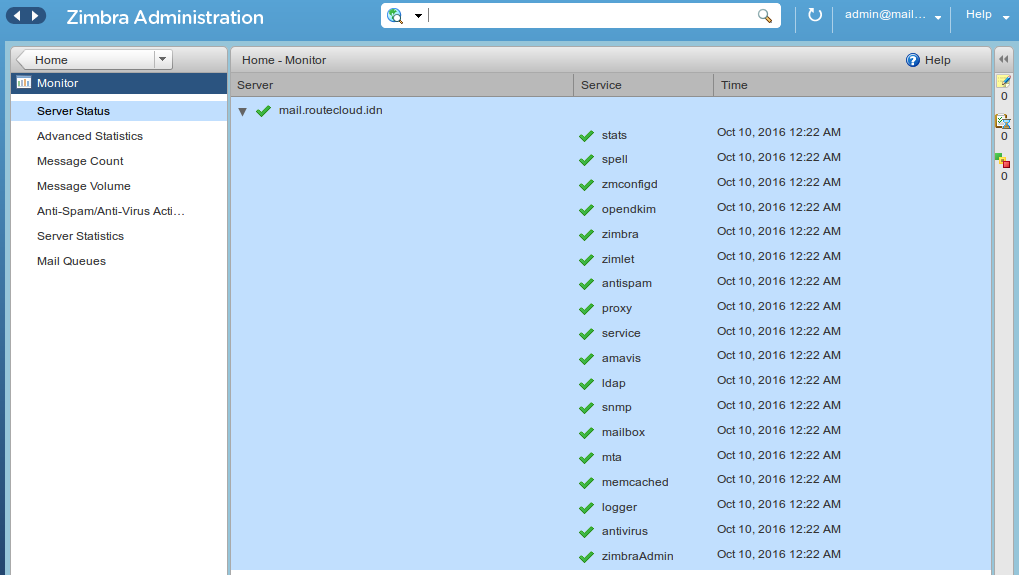
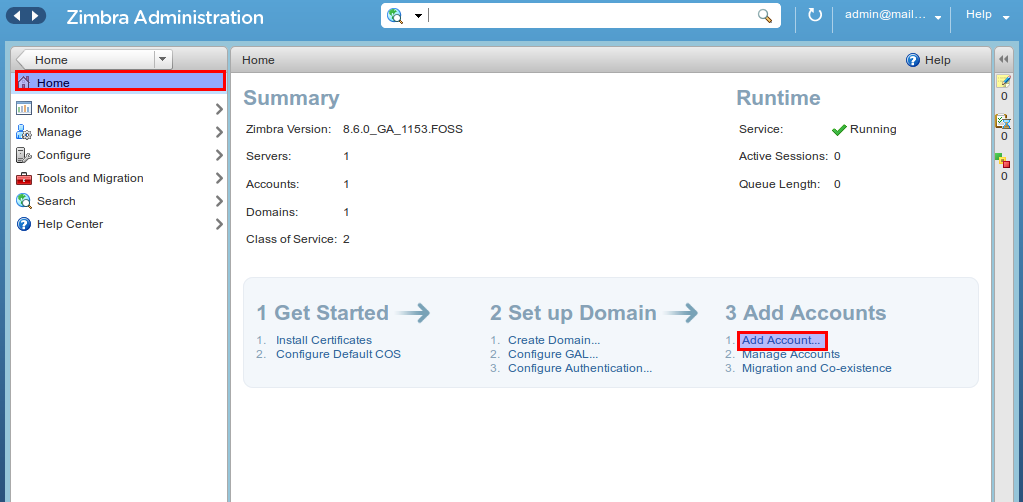
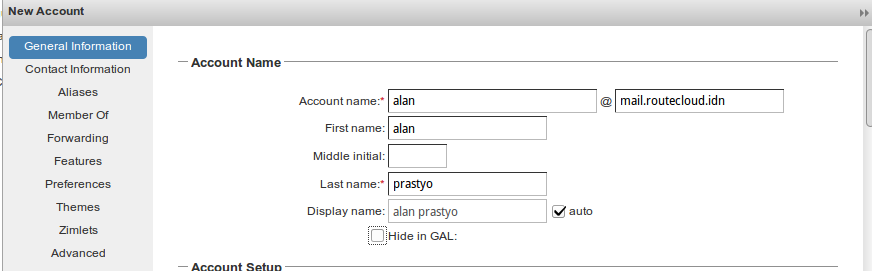
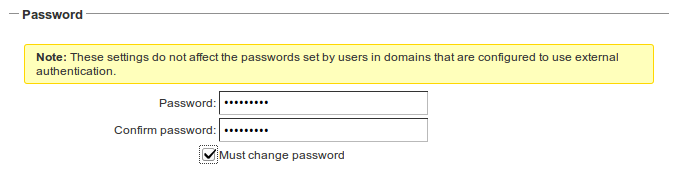
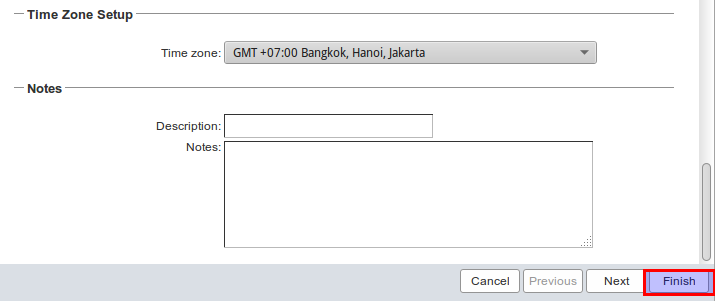
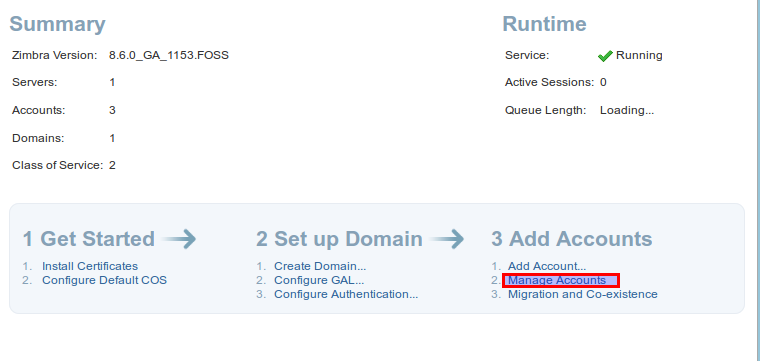
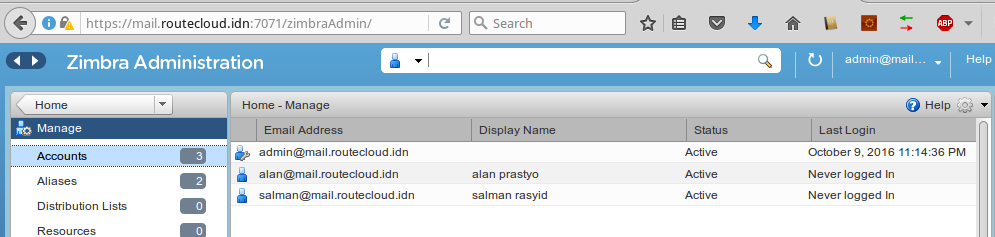
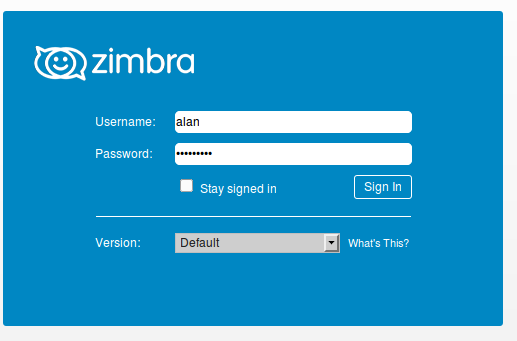
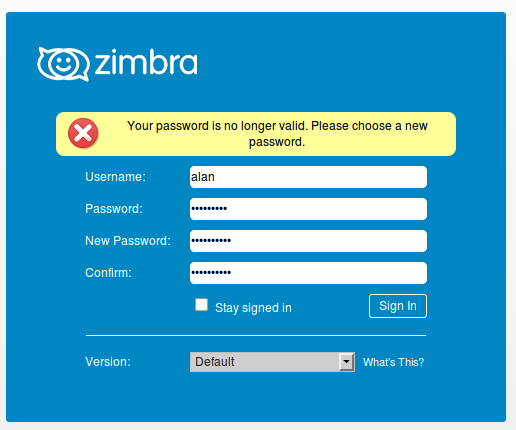
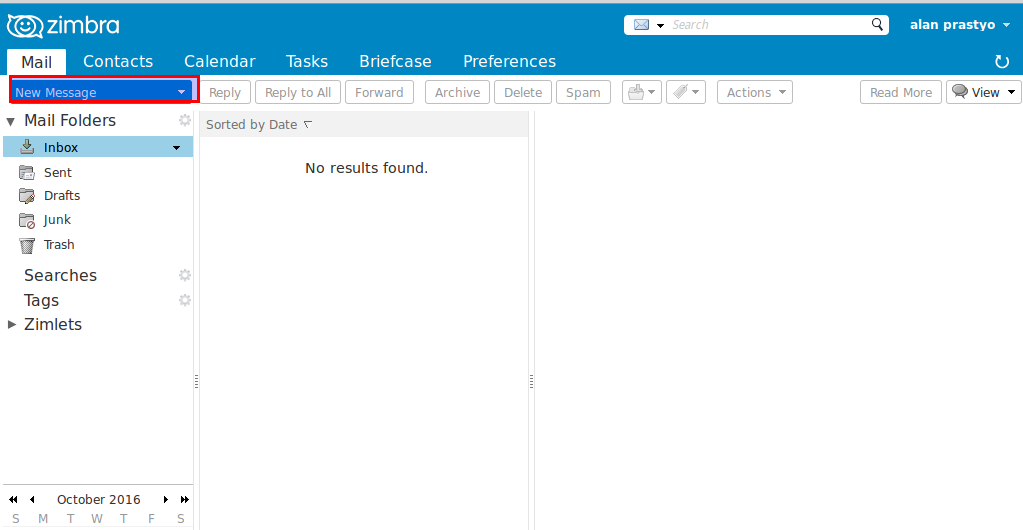
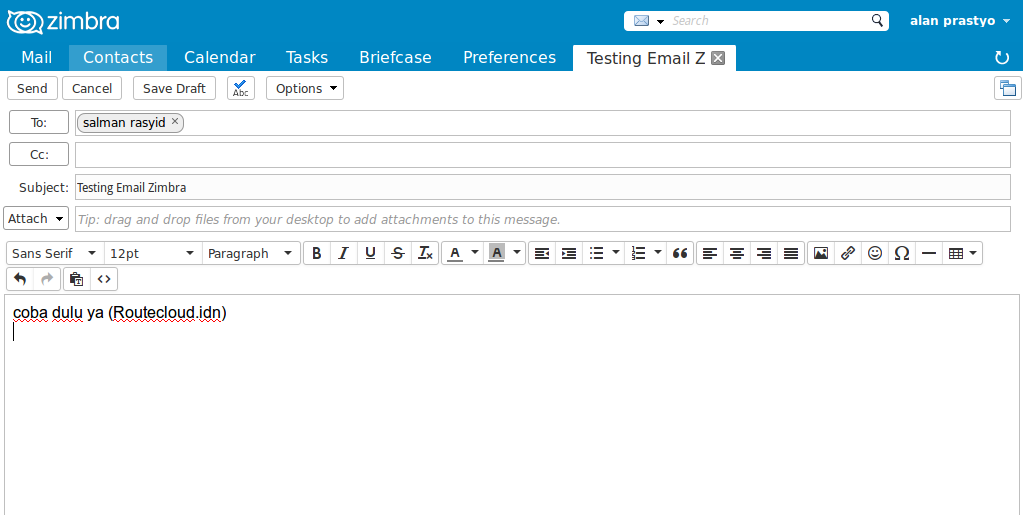
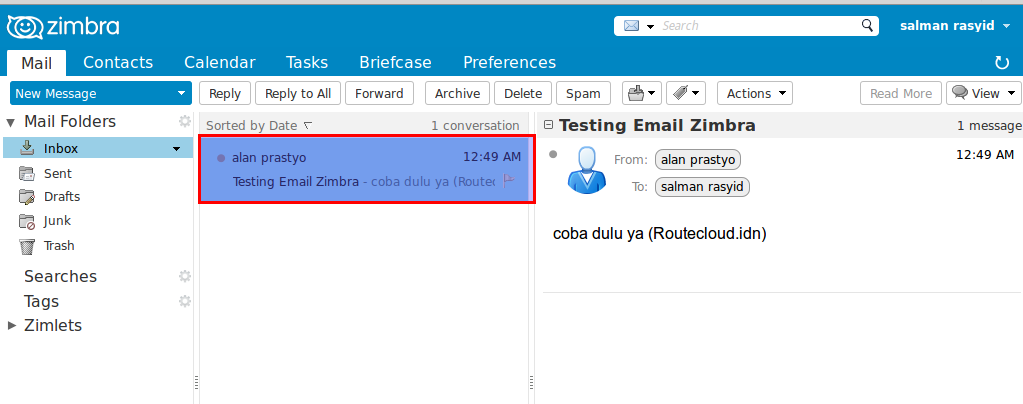
Komentar